Als je ooit je ISO naar het hogere bereik van je camera hebt ingesteld, zul je merken dat je foto's niet altijd zo geweldig zijn. Digitale ruis is over het algemeen waarneembaar bij foto's die zijn gemaakt met een hoge ISO-instelling. Het beheersen van digitale ruis is belangrijk wanneer u de grenzen van het ISO-bereik van uw camera nadert.
In dit artikel bekijken we verschillende technieken, zowel in de camera als tijdens de nabewerking, om digitale ruis te beheersen.

Hoe ziet digitale ruis eruit?
Digitale ruis lijkt op gekleurd zand dat door uw foto's wordt verspreid. Het valt vooral op in donkere en lichtere delen van je composities als je een hoge ISO-instelling hebt gebruikt.
Ruis varieert van camera tot camera, afhankelijk van de kwaliteit van de sensor. Je hebt het vast al gemerkt aan foto's die 's nachts met je smartphone zijn gemaakt. Wanneer het licht laag is en de ISO hoog, is een telefoon of camera met een zeer kleine sensor gevoelig voor het produceren van veel digitale ruis. Op high-end full-frame camera's is er niet zozeer een probleem met digitale ruis totdat je ISO de hoogste instellingen bereikt waartoe hij in staat is.
Op het eerste gezicht is digitale ruis misschien niet zo opvallend. Maar als je een opname gemaakt met een hoge ISO vergroot, zie je gemakkelijk ruisspikkels. Deze spikkels zijn verkleurde pixels en pixels met een onjuiste luminantiewaarde. Ze contrasteren op onnatuurlijke wijze met de omgeving.
Digitale ruis in foto's is niet hetzelfde als korrel. Graan wordt geassocieerd met film en heeft een ander uiterlijk dan digitale ruis. Verschillende soorten folie hebben verschillende korrelstructuren. Korrel kan worden gebruikt om foto's creatief te verbeteren, terwijl digitale ruis een afbeelding degradeert.

Twee soorten digitale ruis
Er zijn twee soorten digitale ruis die van invloed zijn op uw foto's wanneer u een hoge ISO-instelling gebruikt. Dit zijn kleurruis en luminantieruis .
Kleurruis, of chromatische ruis, wordt weergegeven als verkleurde pixels die contrasteren met hoe de kleuren in een foto eruit zouden moeten zien. Het is het duidelijkst in de zeer lichte of zeer donkere delen van foto's die zijn gemaakt met hoge ISO-instellingen. Soms is dit soort geluid moeilijk uit te roeien. De beste aanpak is om uw foto eenvoudig naar zwart-wit te converteren.
Luminantieruis wordt weergegeven als pixels die helderder zijn dan ze zouden moeten zijn. Wanneer je de ISO-instelling op je camera verhoogt, worden de pixels op de sensor versterkt en vervormen. Zie het als het volume van je stereo zo hoog zetten dat het geluid vervormt.
Hoe kun je digitale ruis in foto's vermijden?
De meest trefzekere manier om digitale ruis te voorkomen, is door uw ISO-instelling laag te houden. Dit is niet altijd mogelijk, vooral niet bij het fotograferen bij weinig licht.
Het verhogen van je ISO verhoogt het risico op lelijke ruis, maar stelt je ook in staat om een kleiner diafragma en een kortere sluitertijd te kiezen.
Voor scherpe foto's van actie 's nachts is een korte sluitertijd vereist. En een gemakkelijke manier om dit te bereiken is door uw ISO-instelling te verhogen. Het is dus niet altijd mogelijk om lawaai te vermijden. Het beheersen van digitale ruis wanneer u uw foto's nabewerkt, wordt dan noodzakelijk. Er zijn verschillende trucs en tools die je hiervoor kunt gebruiken.

Probeer deze oefening om de hoogste ISO-instelling te ontdekken die u prettig vindt om op uw camera te gebruiken:
Zoek een redelijk donkere plek om foto's te maken van een stilstaand onderwerp, zoals een kamer met gesloten gordijnen of 's avonds buiten. Zet je camera op een statief of op een stevige ondergrond waar hij niet kan bewegen.
U kunt uw camera instellen op elke belichtingsmodus waar u zich prettig bij voelt, maar u moet uw ISO instellen op handmatig. En als je de handmatige belichtingsinstelling van je camera gebruikt, balanceer dan je diafragma of sluitertijd voor elke opname (zodat je meter altijd nul aangeeft).
Begin met de laagste ISO-instelling. Dit is meestal ISO 100. Maak een foto van je onderwerp. Verander dan je ISO-instelling in 200. Maak nog een foto.
Herhaal dit proces, waarbij je de ISO verdubbelt, totdat je een reeks foto's hebt gemaakt over het hele ISO-bereik.
Bestudeer de foto's op je computer. Zoom in tot 100% en kijk naar de digitale ruis. Bij welke ISO-instelling lijkt de digitale ruis de beeldkwaliteit te verminderen? De ISO-instelling onder dat punt zou het maximum moeten zijn dat u gebruikt.
Hoe kun je digitale ruis in foto's verminderen?

Nabewerkingsprogramma's en apps hebben functies die digitale ruis in foto's kunnen verminderen.
Hoe minder ruis zichtbaar is in een foto, hoe succesvoller u deze kunt verwijderen. Als je te agressief bent in het omgaan met digitale ruis, zullen je foto's zacht en wazig lijken.
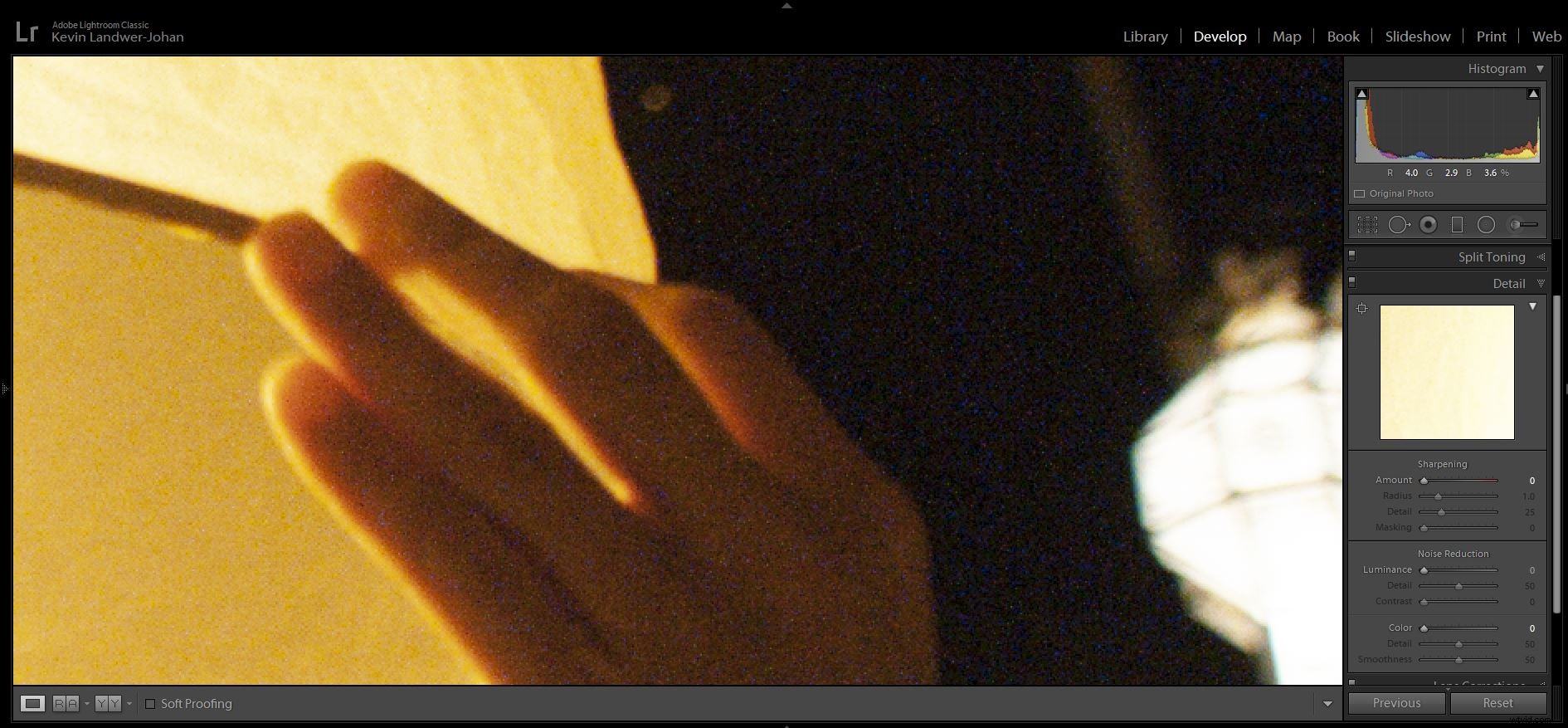
Digitale ruis verminderen met Lightroom
Klik in de module Ontwikkelen in Lightroom op het detailvenster aan de rechterkant van het scherm. Hier zie je een aantal schuifregelaars. Degene die je wilt gebruiken zijn de schuifregelaars Luminantie en Kleur.
Begin met de schuifregelaar Luminantie en sleep deze naar rechts. Verschuif vervolgens de schuifregelaar Kleur als u nog steeds wat ruis ziet. Kijk wat er met uw afbeelding gebeurt terwijl u dit doet. Je wilt het niet verder schuiven dan nodig is. Hoe verder u deze regelaars naar rechts verplaatst, hoe zachter uw afbeelding wordt.
De hoeveelheid die u nodig hebt om de schuifregelaars aan te passen, verschilt van afbeelding tot afbeelding.
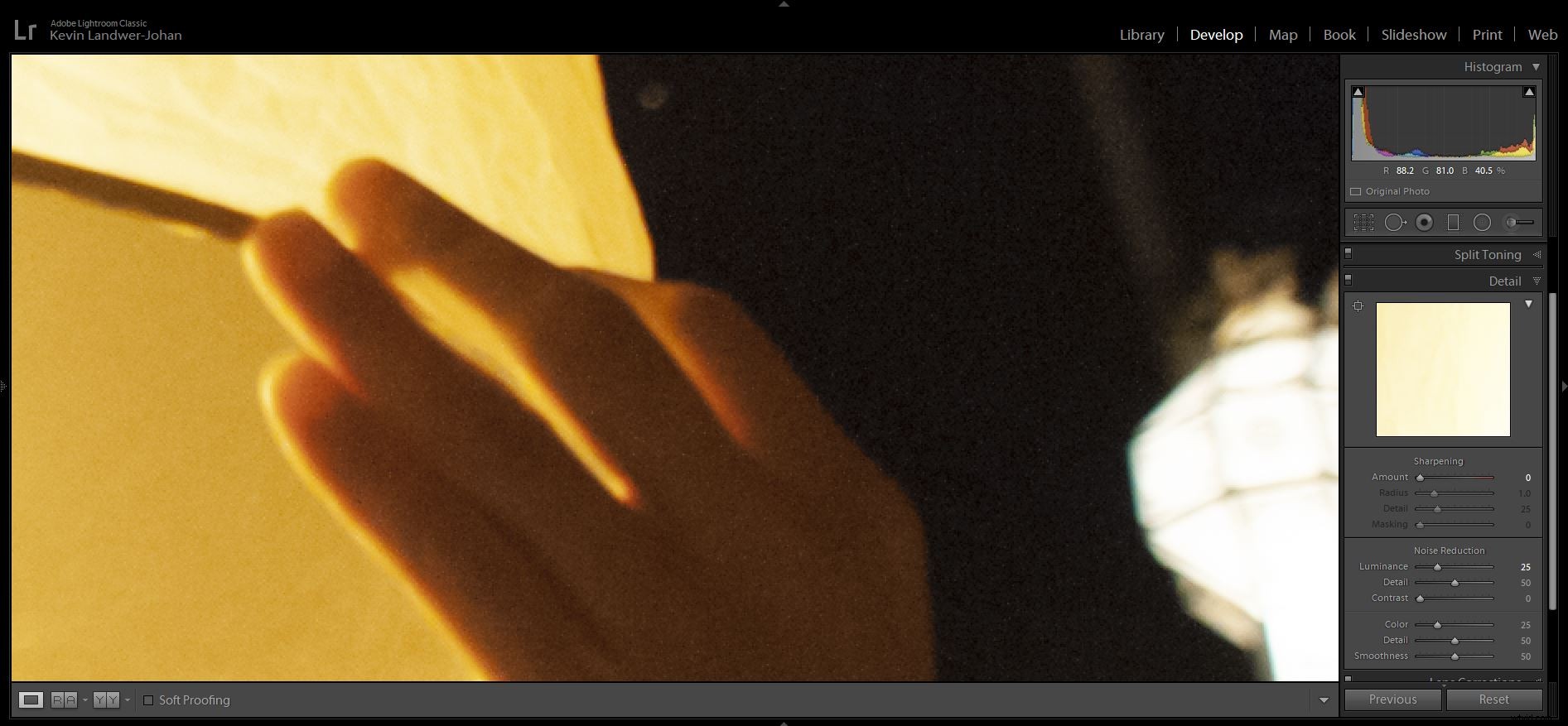
Digitale ruis verminderen met Photoshop
Als u liever Photoshop gebruikt, vindt u nog steeds goede bedieningselementen voor het beheren van digitale ruis.
Selecteer in het bovenste menu Filter>Camera Raw-filter . Selecteer in het nieuwe venster dat wordt geopend het pictogram Details (dit zijn de twee driehoeken). Hier heb je dezelfde twee schuifregelaars als in Lightroom:Luminantie en Kleur. Schuif ze net genoeg naar rechts om een bevredigend resultaat te krijgen.
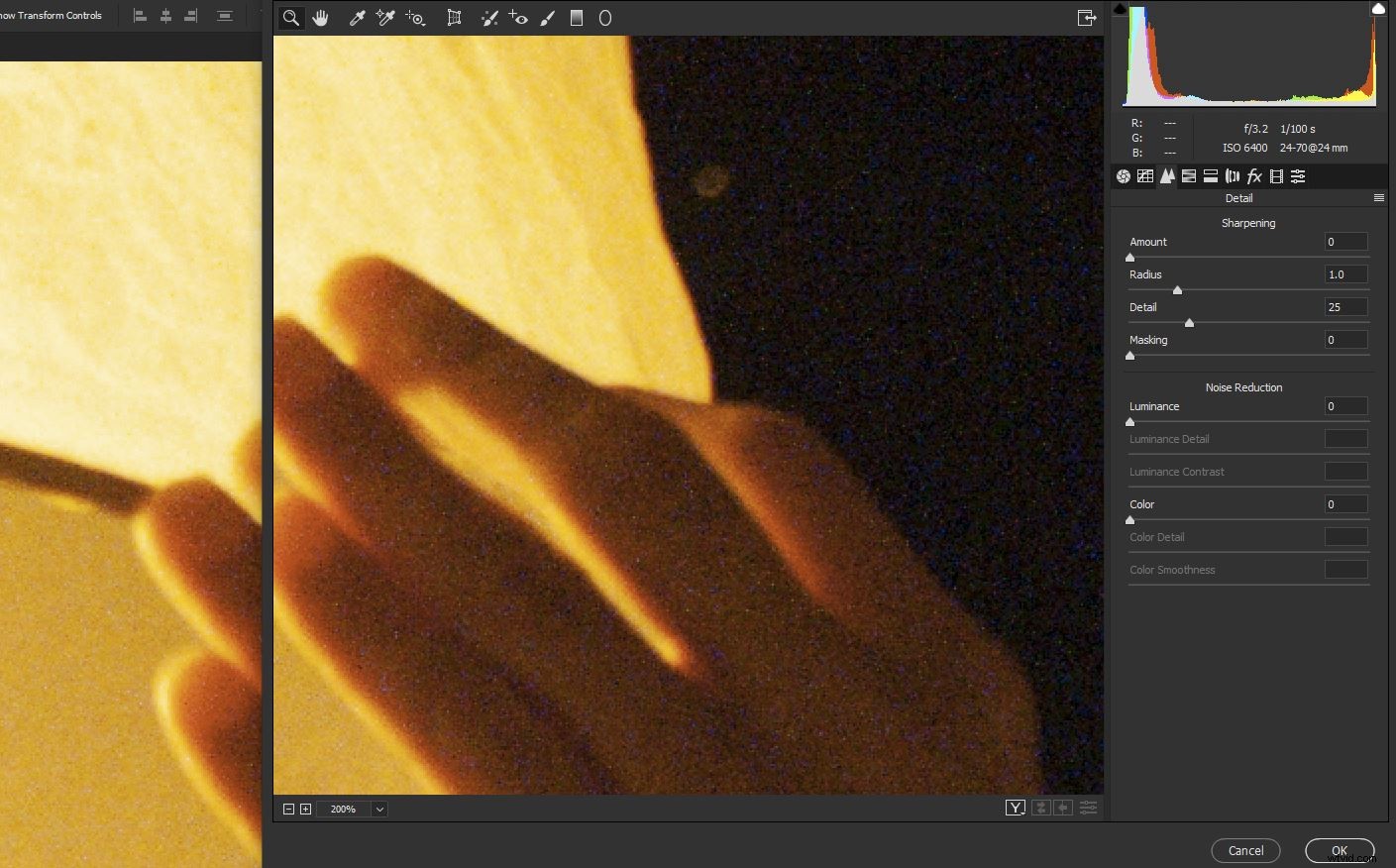
U kunt ruis verder verminderen door Filter>Ruis>Ruis verminderen te selecteren uit het hoofdmenu.
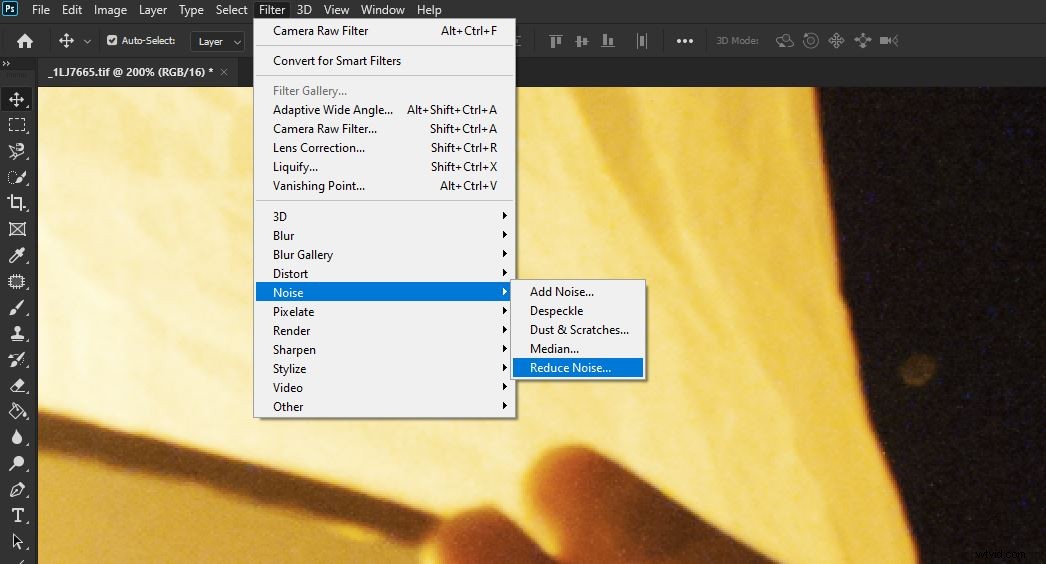
Photoshop biedt u meer flexibiliteit bij het verminderen van ruis. U kunt de probleemgebieden isoleren met maskers of meerdere lagen. Dit kan helpen om details in belangrijke delen van je composities vast te houden.
Probeer deze ruisonderdrukkingstechniek
Als je een statisch onderwerp fotografeert en je camera op een statief hebt, maak dan twee of meer foto's.
Open twee van de foto's in afzonderlijke lagen van hetzelfde bestand in Photoshop. Als je dit eenmaal hebt gedaan, is de gemakkelijkste manier om de ruis te verminderen en de helderheid te behouden, door de overvloeimodus van de bovenste laag te wijzigen. De mengmodus Vermenigvuldigen werkt meestal goed. Je kunt ook experimenteren met de overvloeimodi Overlay en Zacht licht.
Conclusie
Wanneer ik foto's maak, probeer ik de laagst mogelijke ISO-instelling te behouden om digitale ruis te voorkomen. In veel situaties met weinig licht is het nodig om een hogere ISO-instelling te gebruiken om foto's te maken zonder extra verlichting.
Elk cameramodel gaat anders om met digitale ruis. Gebruik het experiment dat ik in dit artikel heb beschreven om vast te stellen wat de hoogste ISO-instelling is waarmee u comfortabel kunt fotograferen.
Het beheren van digitale ruis is nu eenvoudiger dan ooit. Camera's hebben geavanceerdere sensoren dan vroege digitale camera's. En beeldverwerkingssoftware is ook geëvolueerd om beter te kunnen omgaan met digitale ruis.
